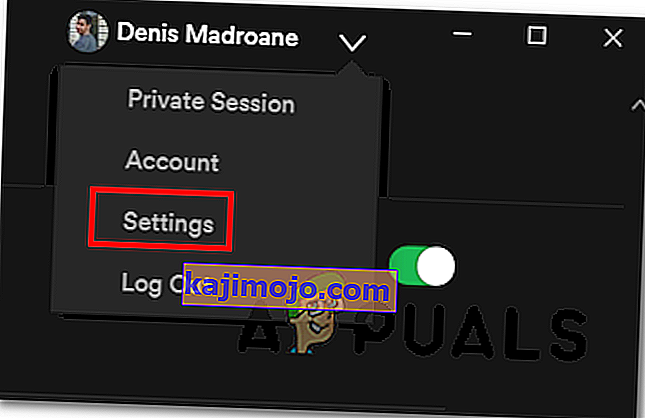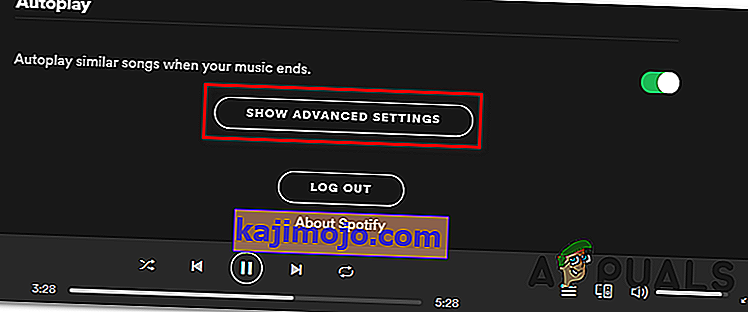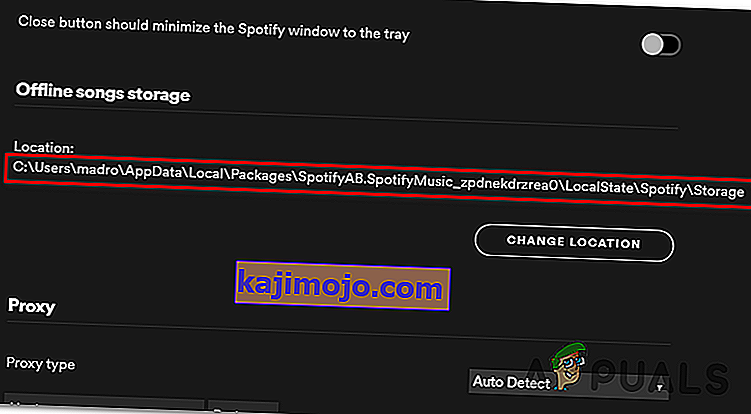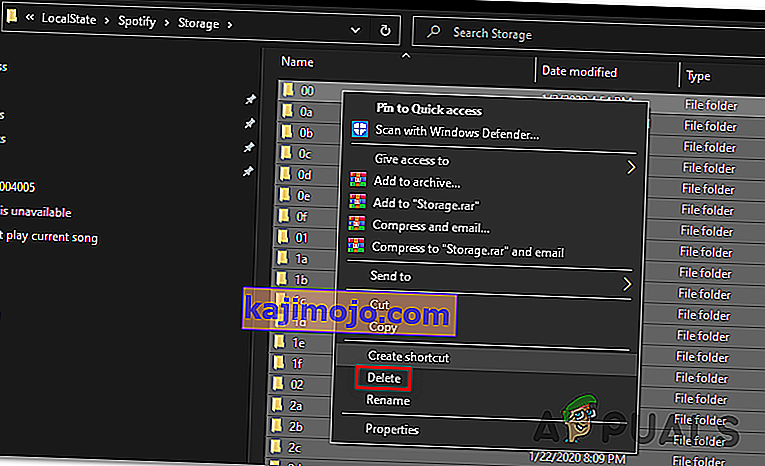Το « Δεν είναι δυνατή η αναπαραγωγή του τρέχοντος τραγουδιού » αντιμετωπίζουν ορισμένοι χρήστες όταν προσπαθούν να παίξουν μουσική από μια έκδοση του Spotify για υπολογιστές. Στις περισσότερες περιπτώσεις, το ζήτημα περιορίζεται μόνο σε συγκεκριμένα κομμάτια, αλλά το πρόβλημα είναι ότι τα ίδια κομμάτια παίζουν καλά στην έκδοση του Spotify για κινητά.

Σημείωση: Εδώ πρέπει να κάνετε σε περίπτωση που αντιμετωπίζετε τον κωδικό σφάλματος εγκατάστασης Spotify 53.
1. Συνδεθείτε ξανά στο Spotify
Σε περίπτωση που είχατε μια συνδρομή Premium που μόλις έληξε, υπάρχει πιθανότητα το πρόβλημα να αντιμετωπιστεί, επειδή το Spotify χρειάζεται ανανέωση για να μεταφέρετε τη συνδρομή σας πίσω στο Standard. Όπως έχουν αναφέρει αρκετοί χρήστες, θα πρέπει να συνδεθείτε και να αποσυνδεθείτε από την εφαρμογή για να αντιμετωπίσετε τις νέες αλλαγές.
Για να το κάνετε αυτό, απλώς κάντε κλικ στο αναπτυσσόμενο βέλος που σχετίζεται με το όνομα του λογαριασμού σας (επάνω δεξιά γωνία) και, στη συνέχεια, κάντε κλικ στο κουμπί Αποσύνδεση .

Αφού το κάνετε αυτό, θα σας ζητηθεί να εισαγάγετε ξανά τα διαπιστευτήρια του λογαριασμού σας. Κάντε το και δείτε εάν το πρόβλημα έχει πλέον επιλυθεί.
Σε περίπτωση που εξακολουθείτε να αντιμετωπίζετε το ίδιο σφάλμα " Δεν είναι δυνατή η αναπαραγωγή τρέχοντος τραγουδιού ", μεταβείτε στην επόμενη μέθοδο παρακάτω.
2. Απενεργοποίηση ροής υψηλής ποιότητας
Όπως αποδεικνύεται, η συντριπτική πλειονότητα των αναφορών με αυτό το συγκεκριμένο σφάλμα προκύπτει για χρήστες που είχαν συνδρομή Premium που έκτοτε έληξε. Κατά τη διερεύνηση του προβλήματος, συνειδητοποιήσαμε ότι αυτό έχει να κάνει με μια εξαιρετική λειτουργία που ονομάζεται ροή υψηλής ποιότητας .
Το Spotify διευκολύνει τον ήχο υψηλής ποιότητας για τους χρήστες Premium, αλλά τον αφαιρεί εξίσου εύκολα σε περίπτωση ανάκλησης της συνδρομής. Το μόνο πρόβλημα είναι ότι η ρύθμιση που το καθιστά δυνατό παραμένει ενεργοποιημένο ακόμα και μετά τη μετατροπή του λογαριασμού Premium σε Κανονικό.
Όπως μπορείτε να φανταστείτε, αυτή η μετάβαση καθιστά πολλά κομμάτια που δεν μπορούν να αναπαραχθούν, επειδή το Spotify εξακολουθεί να διαθέτει τα υψηλής ποιότητας ισοδύναμα που είναι μόνο Premium. Αυτή είναι μακράν η πιο κοινή αιτία που θα προκαλέσει το σφάλμα « Δεν είναι δυνατή η αναπαραγωγή του τρέχοντος τραγουδιού ».
Για να το διορθώσετε, το μόνο που έχετε να κάνετε είναι να μεταβείτε στο μενού ρυθμίσεων του Spotify και να απενεργοποιήσετε τη ρύθμιση Ροής υψηλής ποιότητας. Ακολουθεί ένας γρήγορος οδηγός για να το κάνετε αυτό:
Σημείωση : Οι οδηγίες για να γίνει αυτό μπορεί να είναι λίγο διαφορετικές ανάλογα με τη συσκευή που χρησιμοποιείτε, αλλά η κατώτατη γραμμή είναι η ίδια.
- Ανοίξτε το Spotify από την επιτραπέζια συσκευή σας και κάντε κλικ στο αναπτυσσόμενο βέλος που σχετίζεται με το εικονίδιο του λογαριασμού σας (συνήθως βρίσκεται στην επάνω δεξιά γωνία).
- Από το μενού περιβάλλοντος που εμφανίστηκε πρόσφατα, απλώς κάντε κλικ στο Ρυθμίσεις .
- Μόλις μπείτε στο μενού ρυθμίσεων, μεταβείτε στην ενότητα Ποιότητα μουσικής και αλλάξτε την ποιότητα ροής από Υψηλή ή Πολύ υψηλή σε Αυτόματη .
- Αφού καταφέρετε να επιβάλλετε την τροποποίηση, απλώς επανεκκινήστε την εφαρμογή Spotify και δείτε εάν το πρόβλημα επιλύθηκε στην επόμενη εκκίνηση της εφαρμογής.

Σε περίπτωση που το ίδιο πρόβλημα εξακολουθεί να εμφανίζεται, μεταβείτε στην επόμενη πιθανή επιδιόρθωση παρακάτω.
3. Απενεργοποίηση επιτάχυνσης υλικού του Spotify
Όπως έχει αναφερθεί από πολλούς χρήστες που επηρεάζονται, η επιτάχυνση υλικού μπορεί επίσης να είναι υπεύθυνη για την εμφάνιση αυτού του ζητήματος. Για να το επιλύσετε, θα πρέπει να αποκτήσετε πρόσβαση στο προηγμένο μενού ρυθμίσεων του Spotify και να το απενεργοποιήσετε από εκεί.
Σημείωση: Δείτε τι πρέπει να κάνετε εάν παρατηρήσατε τυχαία μείωση ήχου με το Spotify.
Δεν έχει επιβεβαιωθεί ακόμη γιατί λειτουργεί, καθώς φαίνεται ότι δεν έχει καμία σχέση με τη σύνθεση των κομματιών, αλλά πολλοί επηρεασμένοι χρήστες το επιβεβαίωσαν ότι λειτουργεί.
Ακολουθεί ένας γρήγορος οδηγός για την απενεργοποίηση της επιτάχυνσης υλικού στο Spotify:
- Ανοίξτε την εφαρμογή Spotify από την επιτραπέζια συσκευή που επηρεάζεται.
- Στη συνέχεια, κάντε κλικ στο αναπτυσσόμενο βέλος που σχετίζεται με το εικονίδιο του λογαριασμού σας που βρίσκεται στην επάνω δεξιά γωνία.
- Μόλις δείτε το μενού περιβάλλοντος, απλώς κάντε κλικ στο Ρυθμίσεις .
- Αφού καταφέρετε να φτάσετε μέσα στο μενού Ρυθμίσεις, κάντε κύλιση μέχρι το κάτω μέρος της οθόνης και κάντε κλικ στο Εμφάνιση σύνθετων ρυθμίσεων .
- Από το μενού Ρυθμίσεις για προχωρημένους , κάντε κύλιση μέχρι την καρτέλα Συμβατότητα και απενεργοποιήστε την εναλλαγή που σχετίζεται με την Ενεργοποίηση επιτάχυνσης υλικού .
- Επανεκκινήστε την εφαρμογή Spotify και δείτε εάν το πρόβλημα έχει επιλυθεί.

Σε περίπτωση που εξακολουθείτε να αντιμετωπίζετε το σφάλμα " Δεν είναι δυνατή η αναπαραγωγή του τρέχοντος τραγουδιού ", μεταβείτε στην επόμενη πιθανή επιδιόρθωση παρακάτω.
4. Ρυθμίστε το Crossfade σε 0 δευτερόλεπτα
Ένα άλλο πιθανό σενάριο που μπορεί να είναι η βασική αιτία του σφάλματος " Δεν είναι δυνατή η αναπαραγωγή του τρέχοντος τραγουδιού " είναι ένα καθορισμένο μενού που ονομάζεται Crossfade.
Δεν καταφέραμε να βρούμε καμία επίσημη επιβεβαίωση για το γιατί λειτουργεί, αλλά πολλοί χρήστες κατάφεραν να επιλύσουν το πρόβλημα μεταβαίνοντας στο μενού Ρυθμίσεις του Spotify, ενεργοποιώντας τα τραγούδια Crossfade και ρυθμίζοντας την τιμή στο 0.
Ακολουθεί ένας γρήγορος οδηγός για το πώς να το κάνετε αυτό:
Σημείωση: Ο παρακάτω οδηγός πρέπει να λειτουργεί σε Windows (UWP και εφαρμογή για υπολογιστές) και Mac.
- Ανοίξτε την εφαρμογή Spotify από τον επιτραπέζιο υπολογιστή σας
- Στη συνέχεια, κάντε κλικ στο βέλος που σχετίζεται με το εικονίδιο του λογαριασμού σας (επάνω δεξιά γωνία).
- Μόλις δείτε το μενού περιβάλλοντος, απλώς κάντε κλικ στο Ρυθμίσεις .
- Από το μενού Ρυθμίσεις , κάντε κύλιση μέχρι το κάτω μέρος της οθόνης και κάντε κλικ στην επιλογή Εμφάνιση σύνθετων ρυθμίσεων .
- Τώρα που κάνατε τις ρυθμίσεις για προχωρημένους ορατές, μετακινηθείτε προς τα κάτω στην ενότητα Αναπαραγωγή , ενεργοποιήστε την εναλλαγή που σχετίζεται με τραγούδια Crossfade και, στη συνέχεια, ρυθμίστε τη γραμμή προσαρμογής σε 0 δευτερόλεπτα.
- Επανεκκινήστε την εφαρμογή Spotify και δείτε εάν το πρόβλημα έχει πλέον επιλυθεί.

5. Εκκαθάριση της προσωρινής μνήμης τραγουδιού εκτός σύνδεσης
Σε ορισμένες σπάνιες περιπτώσεις, αυτό το συγκεκριμένο ζήτημα μπορεί επίσης να προκύψει λόγω κάποιας καταστροφής τοπικών αρχείων. Στις περισσότερες περιπτώσεις, το ζήτημα διευκολύνεται από μη αναμενόμενη διακοπή του μηχανήματος κατά τη διάρκεια μιας περιόδου κατά την οποία το Spotify αντιγράφει αρχεία μουσικής στον τοπικό χώρο αποθήκευσης.
Αυτό μπορεί να προκαλέσει την αδυναμία αναπαραγωγής ορισμένων κομματιών και να προκαλέσει το σφάλμα " Δεν είναι δυνατή η αναπαραγωγή του τρέχοντος τραγουδιού " όταν ο χρήστης προσπαθεί να τα παίξει.
Εάν αυτό το σενάριο ισχύει, ακολουθεί ένας γρήγορος οδηγός για την επίλυση του προβλήματος:
- Ανοίξτε την εφαρμογή Spotify, κάντε κλικ στο αναπτυσσόμενο βέλος (επάνω δεξιά γωνία) για να εμφανιστεί το μενού περιβάλλοντος και, στη συνέχεια, κάντε κλικ στις Ρυθμίσεις από τη λίστα των διαθέσιμων επιλογών.
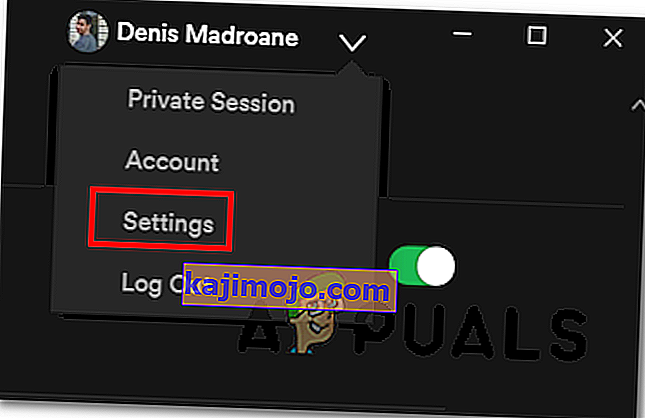
- Μόλις μπείτε στο μενού Ρυθμίσεις, μετακινηθείτε μέχρι το κάτω μέρος της οθόνης και κάντε κλικ στο κουμπί Εμφάνιση σύνθετων ρυθμίσεων .
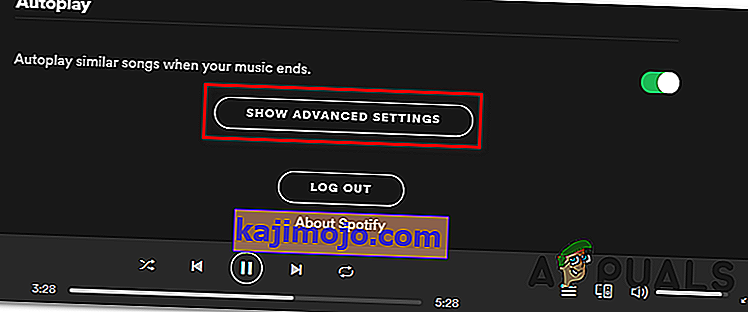
- Μόλις γίνουν διαθέσιμες οι προχωρημένες επιλογές, μετακινηθείτε προς τα κάτω στη λίστα έως ότου μεταβείτε στον Χώρο αποθήκευσης τραγουδιών εκτός σύνδεσης . Σημειώστε την τοποθεσία καθώς θα πρέπει να φτάσετε εκεί αργότερα.
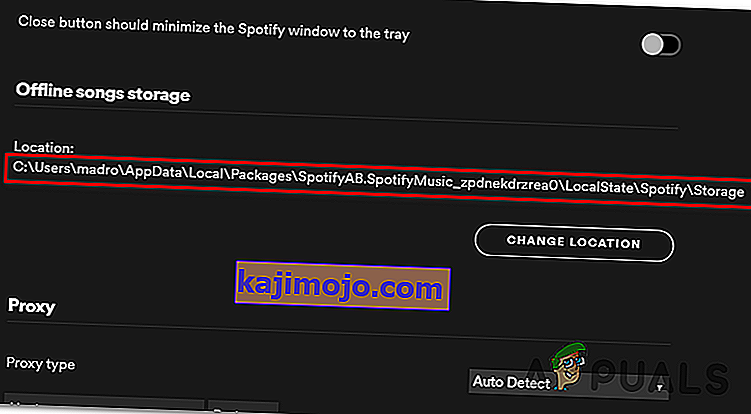
- Κλείστε το Spotify και, στη συνέχεια, ανοίξτε την Εξερεύνηση αρχείων και μεταβείτε στη θέση των τραγουδιών εκτός σύνδεσης του Spotify, όπως προσδιορίζεται παραπάνω.

Σημείωση: Ο φάκελος AppData δεν θα είναι ορατός από προεπιλογή. Για να το αποκρύψετε, απλώς μεταβείτε στην Προβολή και βεβαιωθείτε ότι το πλαίσιο που σχετίζεται με κρυφά στοιχεία είναι ενεργοποιημένο.
- Μόλις φτάσετε στη σωστή θέση, επιλέξτε τα πάντα μέσα στο φάκελο Storage και, στη συνέχεια, κάντε δεξί κλικ> Delete.
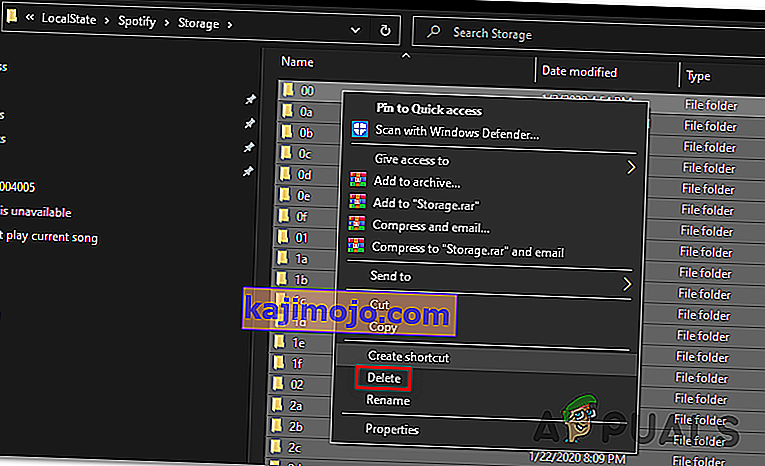
- Επανεκκινήστε το Spotify και δείτε εάν το πρόβλημα έχει επιλυθεί στην επόμενη εκκίνηση.